9 - Buscar en carpetas o áreas de trabajo
Buscar.
La actividad de buscar es muy importante cuando estamos trabajando en un proyecto, luego VSCode le reservó un ícono en la "Barra de actividades":
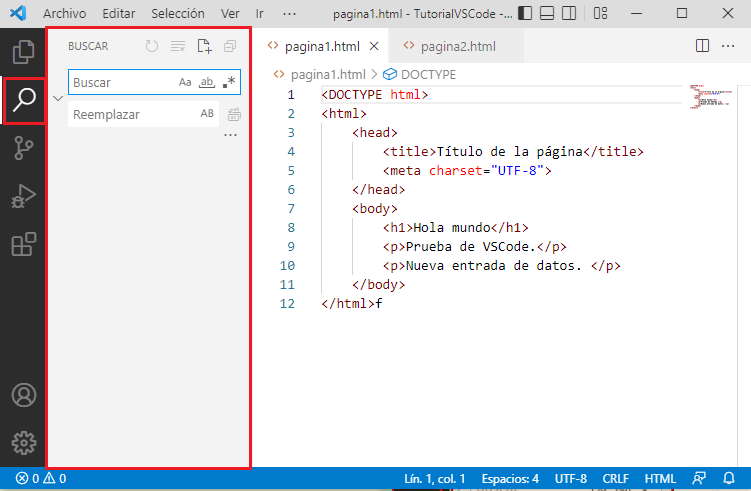
Las teclas de atajos para mostrar la ventana de búsquedas es ( Ctrl - Shift - F):
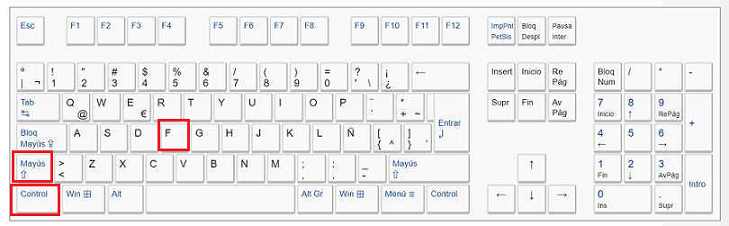
El diálogo de búsqueda tiene tres íconos que nos permiten hacer:
- Coincidir mayúsculas y minúsculas.
- Solo palabras completas.
- Usar expresiones regulares.
Cuando se confirma la búsqueda se muestra todas las líneas de los diferentes archivos de la carpeta o área de trabajo que coinciden:
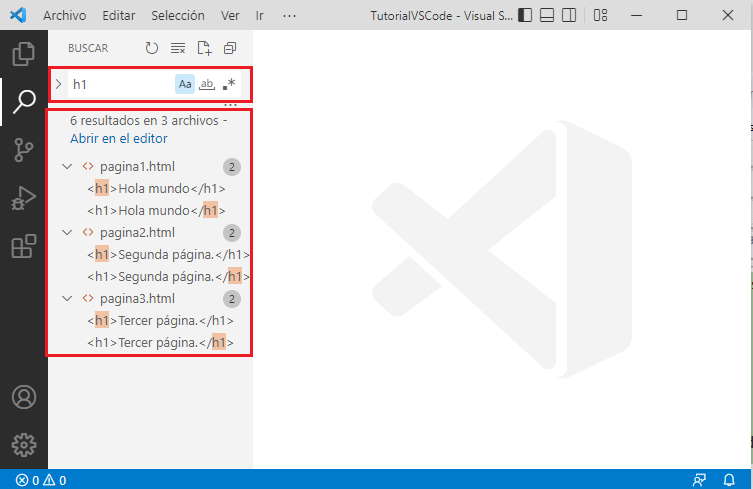
Si tenemos el siguiente archivo dentro de nuestra carpeta abierta en VSCode:
<!DOCTYPE html> <html> <head> <title>Título de la página</title> <meta charset="UTF-8"> </head> <body style="background:rgb(32, 32, 199)"> <h1>Actividades en el día.</h1> <h1>Actividades en el mediodía.</h1> </body> </html>
Luego buscamos la cadena 'día' tenemos como resultado:
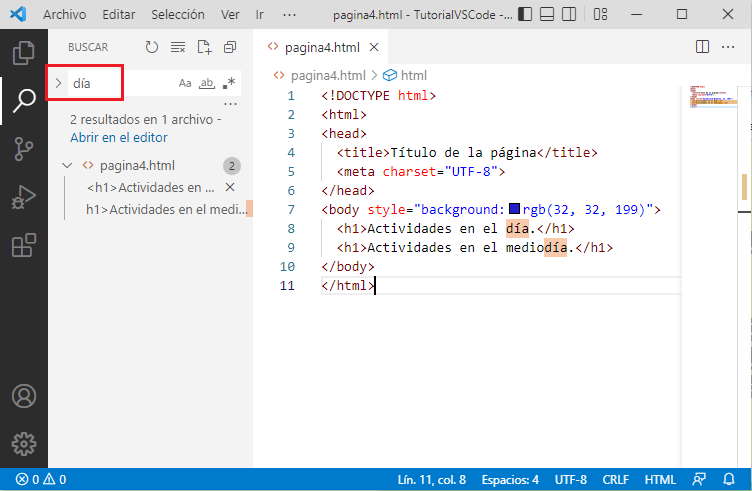
Ahora seleccionemos el ícono de "Solo palabra completa" y el resultado cambia por:
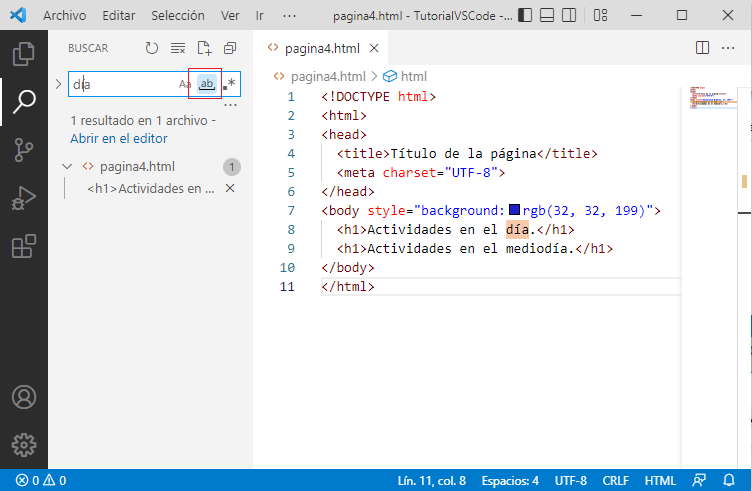
Buscar y remplazar.
Si necesitamos remplazar las búsquedas podemos presionar el ícono del lado de la izquierda y nos mostrará un cuadro para indicar por que valor remplazar:
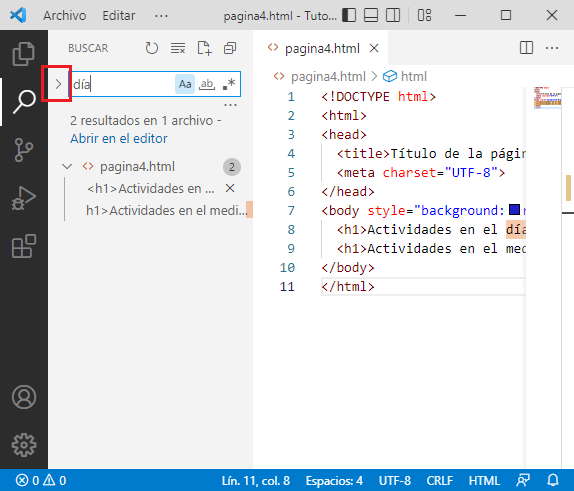
Luego podemos indicar la cadena de remplazo y efectuar dicha actividad:
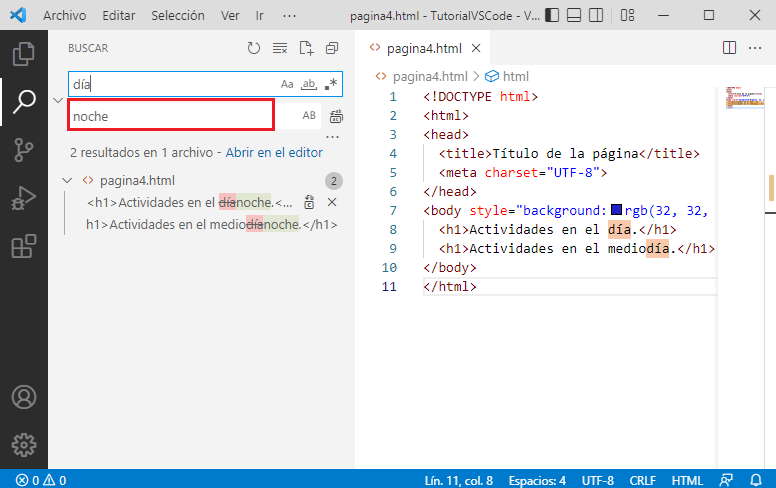
La actividad de remplazo se efectúa cuando presionamos el ícono que aparece inmediatamente después de la cadena de remplazo o mediante las teclas de atajos: Ctrl + Alt + Enter)
Excluir e incluir carpetas y archivos en las búsquedas.
Hay otro ícono en el diálogo de búsqueda que nos permite filtrar en que archivos y carpetas buscar o excluirlos:
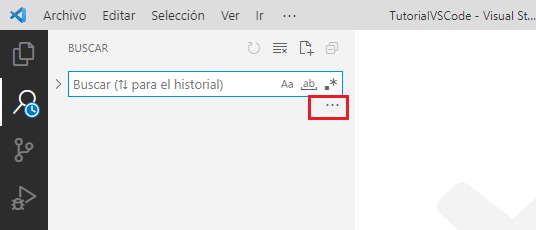
Podemos por ejemplo excluir la búsqueda en los archivos 'js':
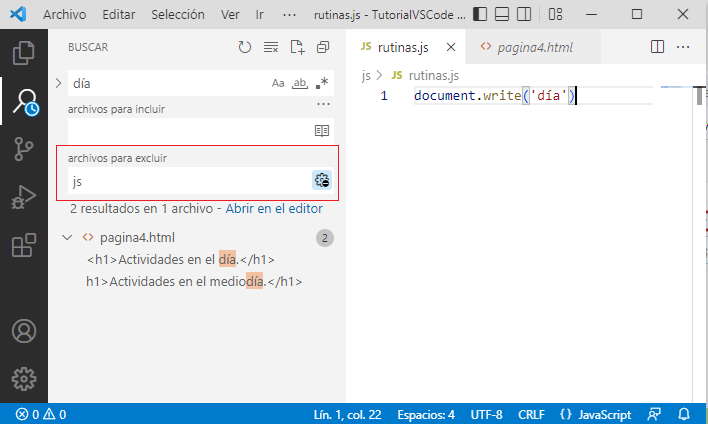
Si desactivamos la exclusión de los archivos js:
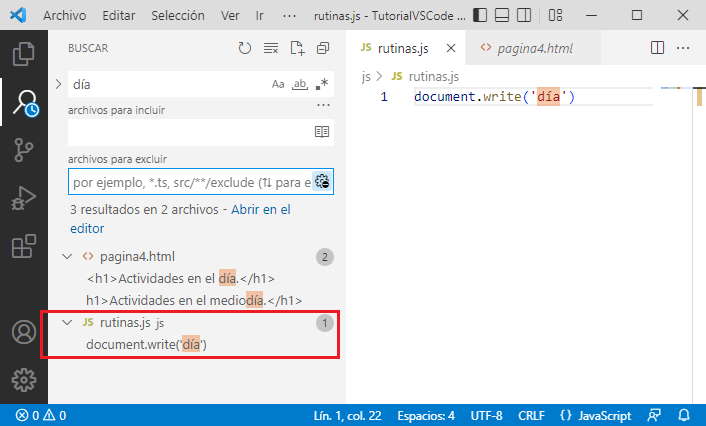
Podemos hacer búsquedas en archivos que cumplan que tienen una determinada extensión:
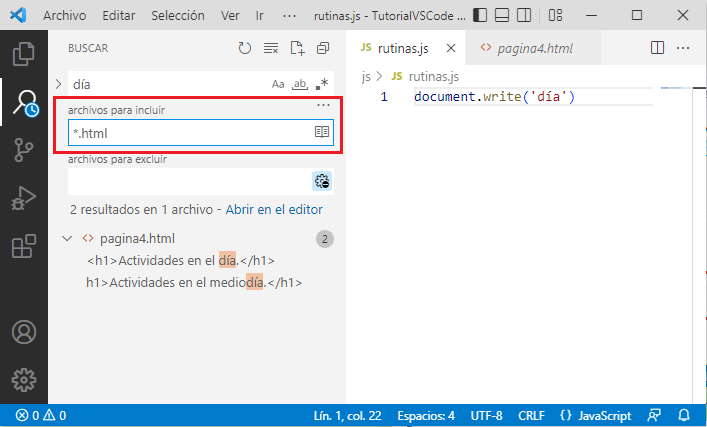
Si tenemos que definir varias reglas de búsqueda debemos separarlas por una coma:
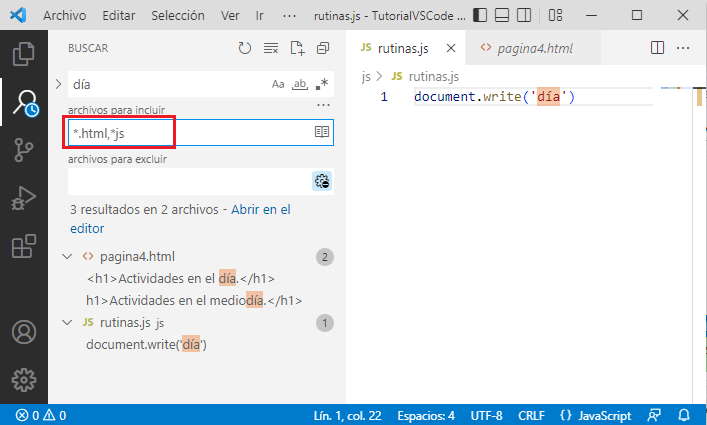
Si queremos que las búsquedas solo incluyan los editores abiertos disponemos un botón de estado a la derecha:
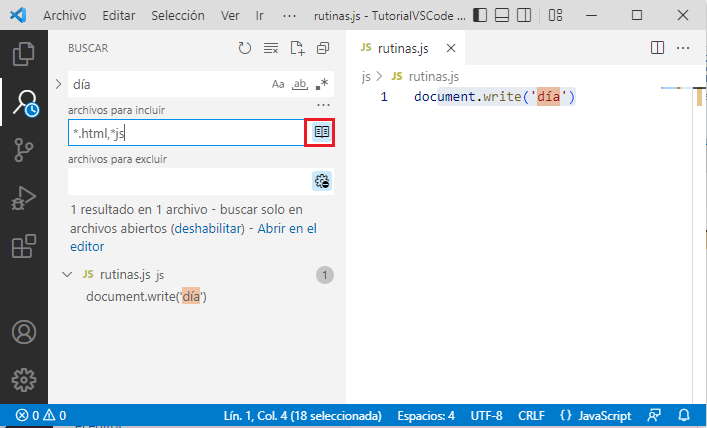
Exclusiones definidas en la configuración.
Por defecto VSCode tiene una serie de carpetas que se excluyen en su búsqueda, podemos acceder a ellos desde "Configuración":
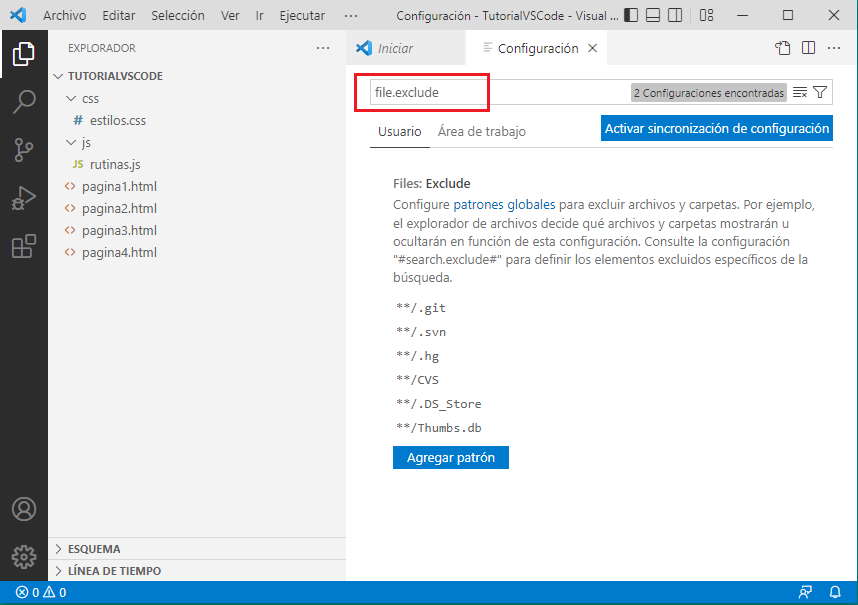
En muchas herramientas web como Angular, Vue, React, NodeJS etc. requieren una serie de librerías que se localizan en la carpeta node_modules y que cada vez que hacemos una búsqueda no tiene sentido procesar los miles de archivos que contiene ésta carpeta.
Juego para memorizar los atajos de teclado en VSCode (hasta lo visto en este concepto)